使用WinSCP传输文件
操作场景
在PC机上使用WinSCP工具进行文件传输。
必备事项
前提条件
目的设备已开启SFTP服务。
数据
需准备如下数据:
- 待连接服务器的IP地址
- 登录待连接服务器的用户名和密码
软件
WinSCP.exe:此工具为第三方软件,请自行准备。
操作步骤
- 打开“WinSCP”文件夹,双击“WinSCP.exe”。
- 单击“会话”。
- 设置登录参数。
参数说明如下。
- 主机名(H):待连接设备的IP地址,例如“192.168.2.10”。
- 端口号(R):默认为“22”。
- 用户名(U):待连接设备的操作系统用户名,例如“admin123”。
- 密码(P):待连接设备的操作系统用户的密码,例如“admin123”。
- 密钥文件(K):默认为空,保留默认值。
- 协议:选择默认文件协议“SFTP”,并勾选“允许SCP反馈(F)”。
- 单击“登录”。
进入“WinSCP”文件传输界面。
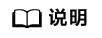
如果首次登录时没有选择密钥文件,此时会弹出一个警告提示框,询问“是否连接并添加密钥到缓存?”,单击“是(Y)”,进入“WinSCP”文件传输界面。
- 根据实际需求,在界面左右区的指定目录中进行文件夹的创建、删除和复制等操作。图2 WinSCP界面
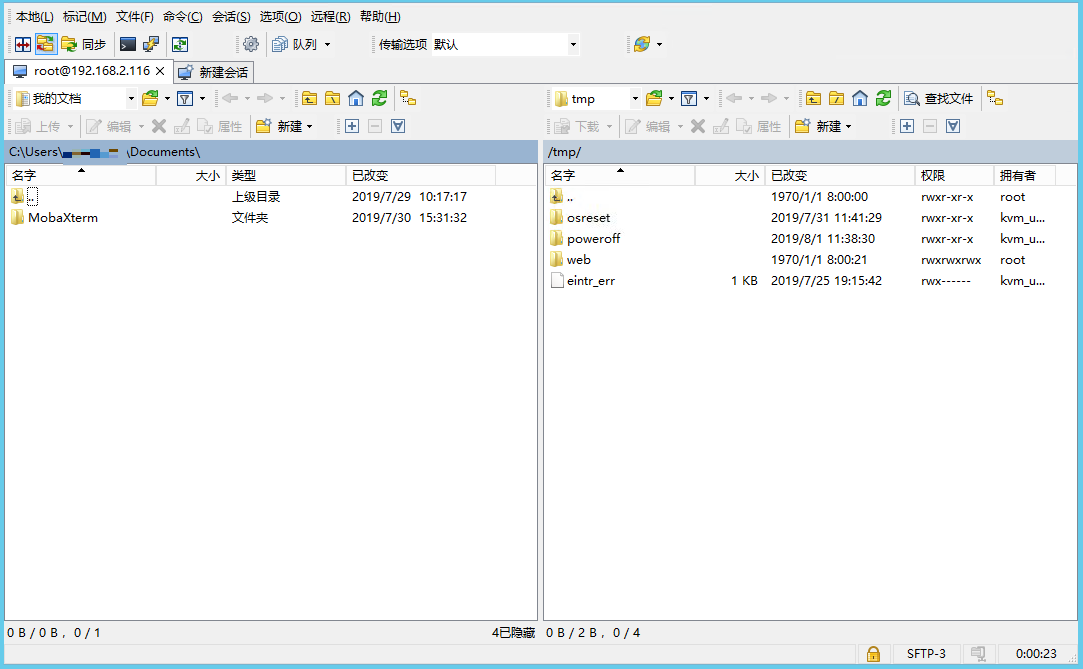
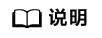
界面左侧区域为本地PC的目录,右侧区域为已连接设备的目录。
父主题: 参考
